广告机用U盘来导入节目是非常方便的,比网络发布方便快捷,很多用户朋友需要开启单机模式,用U盘来导入节目,那么威迪视安卓广告机如何开启单机模式呢?
建议操作使用鼠标操作,更方便!
首先,在广告机待机中,出现如下界面(此界面为不播放任何广告节目的时候,如果有节目将是节目播放界面)的时候.

按"鼠标中键"(摇控器按"Menu",触摸屏则按住屏幕任意位置5秒左右,下方出现“请继续”之后,迅速点屏幕左上角或左下角5次),调出设置菜单,如下图所示。
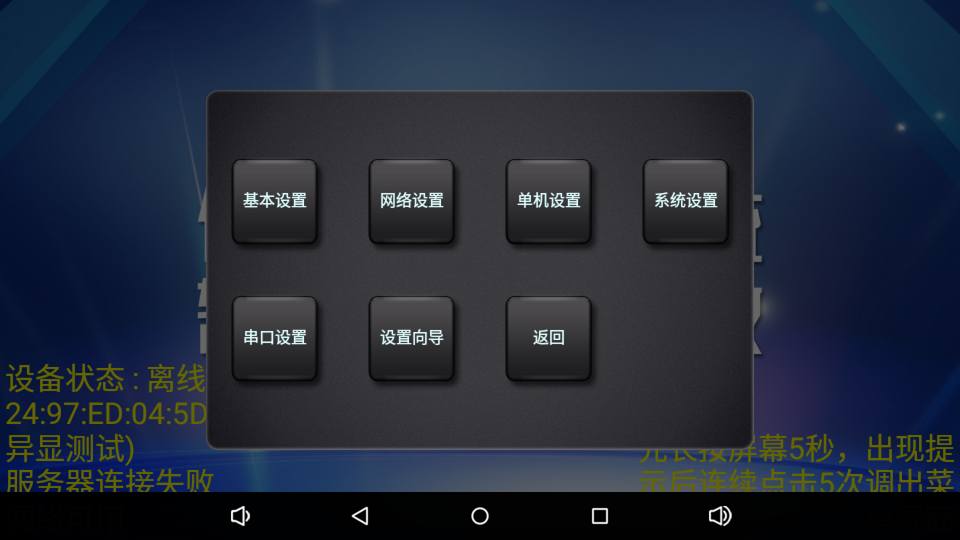
将光标移动到“单机设置”处点击(摇控器按"OK"键),出现如下画面。
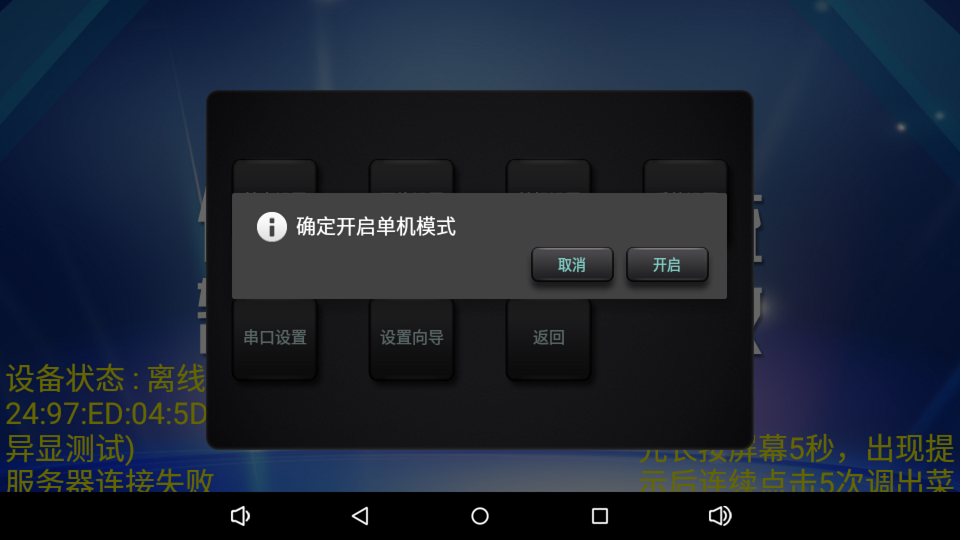
将光标移动到“开启”处,点击“开启”,启用单机模式,出现如下画面。
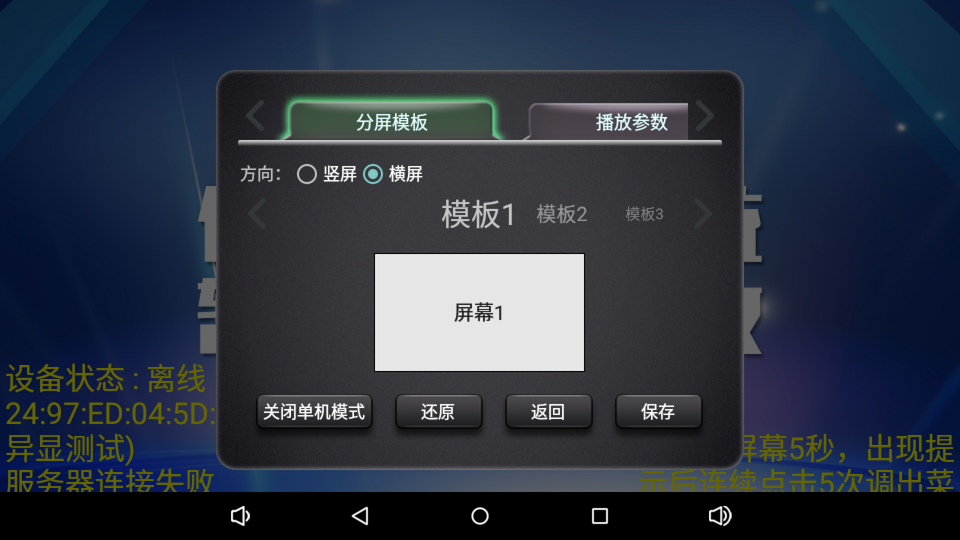
将光标移动到"保存"处,点击"保存",弹出"保存成功"的提示,如下图
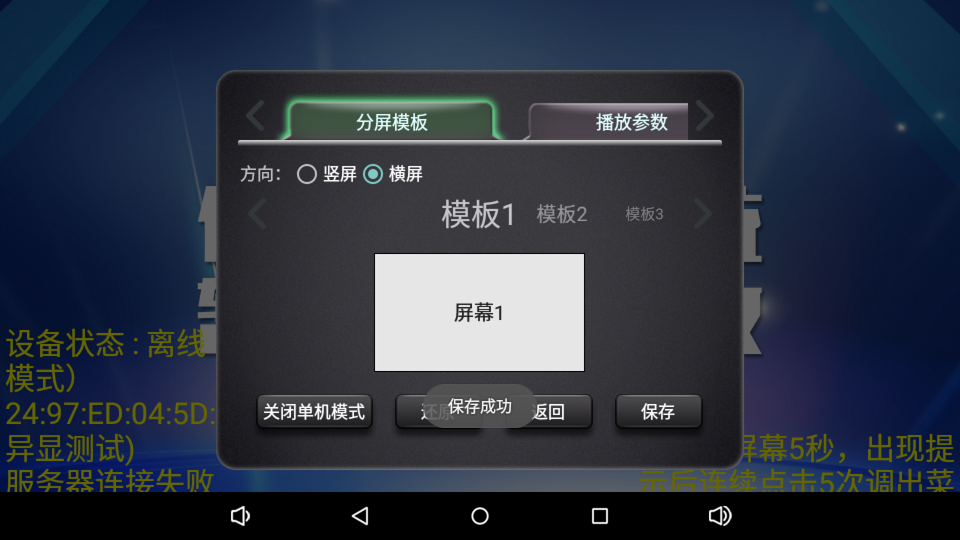
此时广告机已开启单机模式,然后准备一个空白U盘(或没有装过PE的U盘)到电脑上去操作。
打开U盘,在U盘根目录建立一个“单机节目”的文件夹
然后按如下图所示建立这几个文件夹
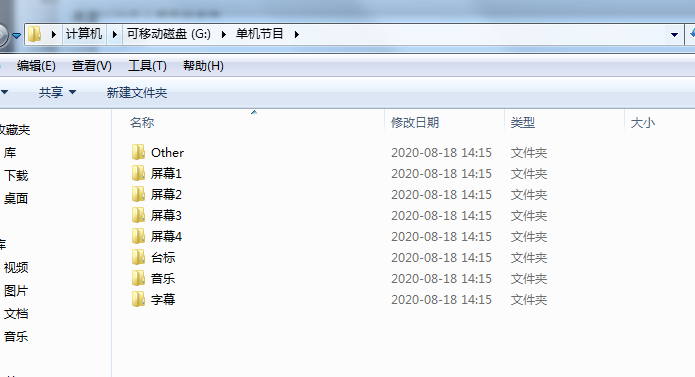
创建完毕之后,将“图片”“视频”等素材放到“屏幕1”的文件夹内,将“MP3”“WMA”等音乐文件放到“音乐”文件夹内!
如需要显示滚动字幕,则在“字幕”文件夹内新建一个“文本文档”,打上要显示的内容即可!
然后将U盘安全弹出,插入正在工作的广告机中,此时广告机中将弹出“导入素材”的提示,如果以前的素材还要继续播放,则点击“追加播放”,否则点击“替换”,如果素材有点大,屏幕右上角会显示导入进度,等待素材导入完毕即可!
看完此文是不是感觉威迪视的安卓广告机操作很方便呢?没错,就是这么简单。